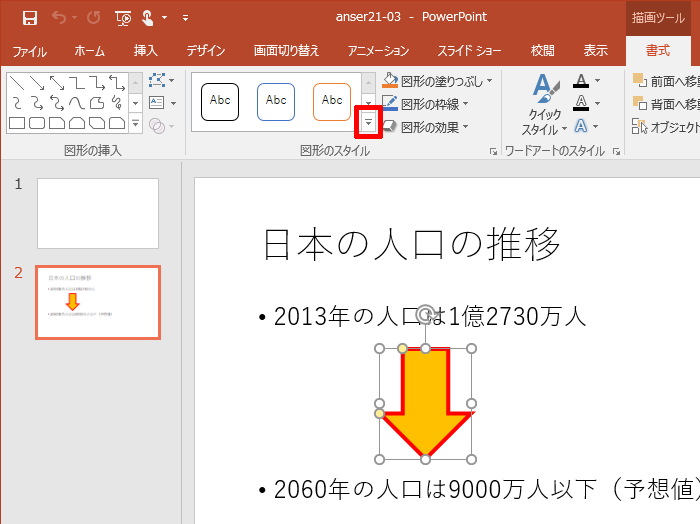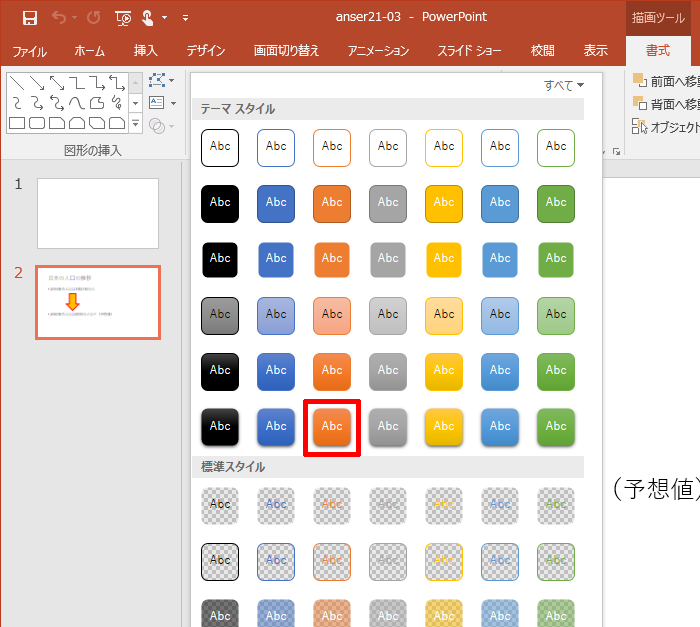演習(1)
- PowerPointを起動します。
- 「新しいプレゼンテーション」を選択し、白紙のスライドを画面に表示します。
- [ホーム]タブにある「新しいスライド」のアイコンをクリックし、2枚目のスライドを作成します。
- スライドのタイトルに「日本の人口の推移」と入力します。
- 演習問題の画面のとおりに文字を入力し、改行([Enter]キー)で4行分くらいの間隔を空けます。
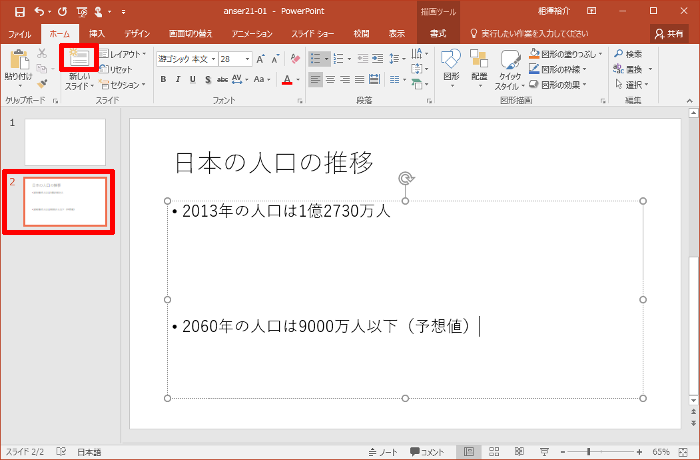
- [挿入]タブを選択します。
- 「図形」をクリックし、「矢印:下」の図形を選択します。
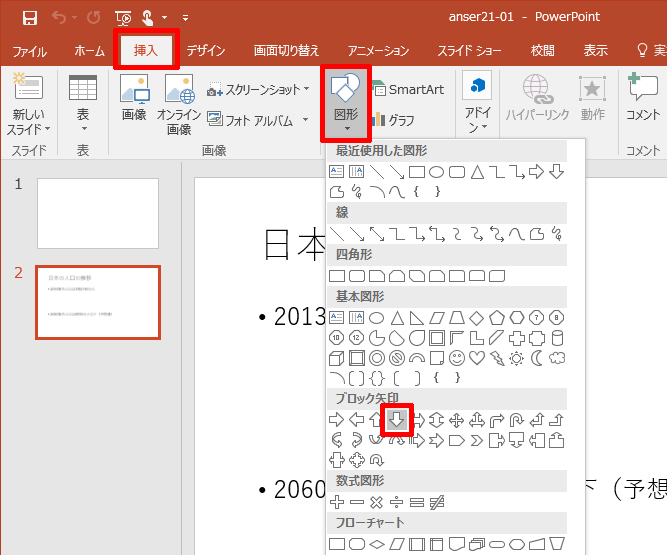
- スライド上をマウスでドラッグし、矢印の図形を描画します。
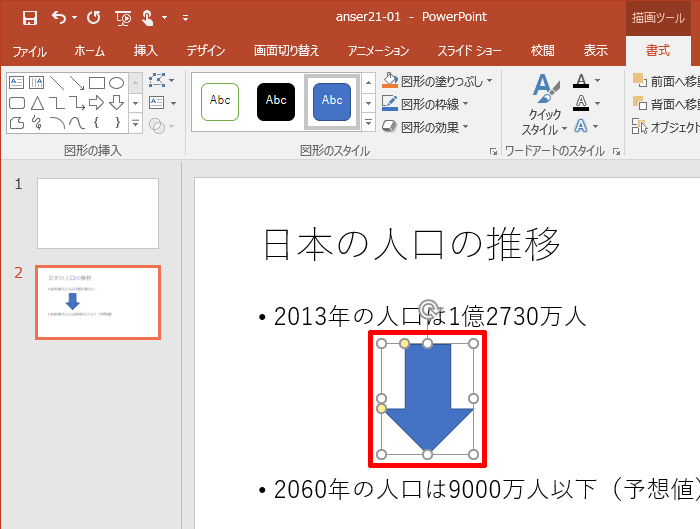
- 必要に応じて矢印の図形のサイズと位置を変更し、配置を調整します。
 をクリックし、「オレンジ」を選択します。
をクリックし、「オレンジ」を選択します。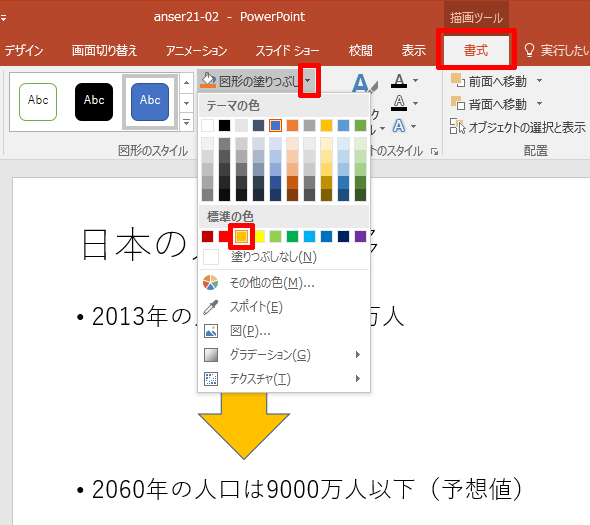
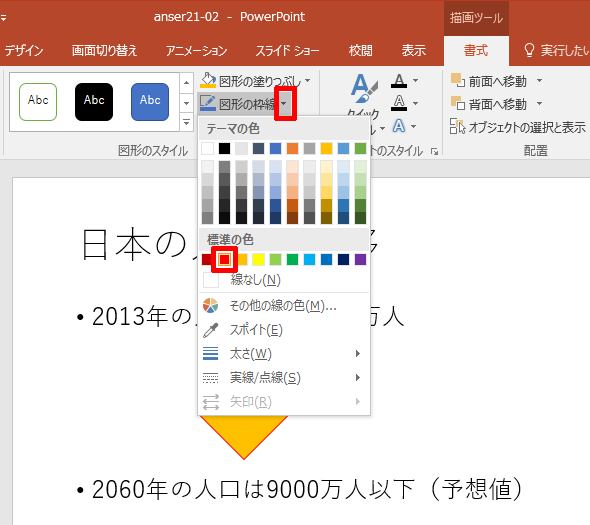
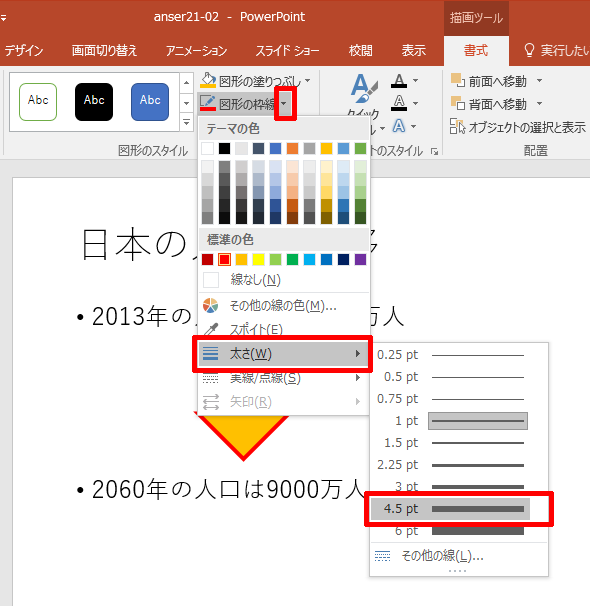
 をクリックします。
をクリックします。